私は欲張りな割に記憶力が残念な方です。
スーパーにお買い物に出かけて、特価のお買い得品にはしゃいでいるうちに目的のものを買いそびれる、なんて日常茶飯事。
そんな忘れっぽい私が同じ属性の方におすすめしたいのが、みんな知ってるあの「LINE」です。



メール送ったりするやつでしょ?ご紹介しなくてもみんな使えそうじゃない?



え?逆にコミュニケーションツールとしてしか使ってないの?
もったいなっ!
めちゃ損してんで!
こんな方におすすめ
- スマホアプリでメモを取りたい!
- 出先でよく物忘れするのなんとかして!
- メモ書いた紙を家に忘れちゃう。
- 発想力が豊かだけど忘れるのも超一流!
【こんなことに困っているならLINEが便利】
・スマホアプリでメモを取りたい
・出先でメモを取るのにメモとペンがない
・メモを書いた紙を家に忘れちゃう
・どこに何を書いたかわからなくなる
・スケジュール管理が苦手
・いろんなアプリを使いこなすのは面倒
・急にアイデアを思いつくけどすぐに忘れちゃう
実はLINEにはまだまだ使っていないあなたの知らない機能がわんさかあるかも。
たった一つのアプリでいろんなことができるので、アプリを取りすぎてデータが重くなることもありません。
使い慣れたツールをもっと便利に使ってみたくありませんか?
ーーーーーーーーーーー
【お詫び】
iPhoneしか使ったことがなく、Androidの仕様が全く分かっていません。
Androidの方には説明が間違っている部分もあるかもしれませんが、あらかじめご了承いただけると幸いです。
LINEをメモ化!便利な機能①ノート
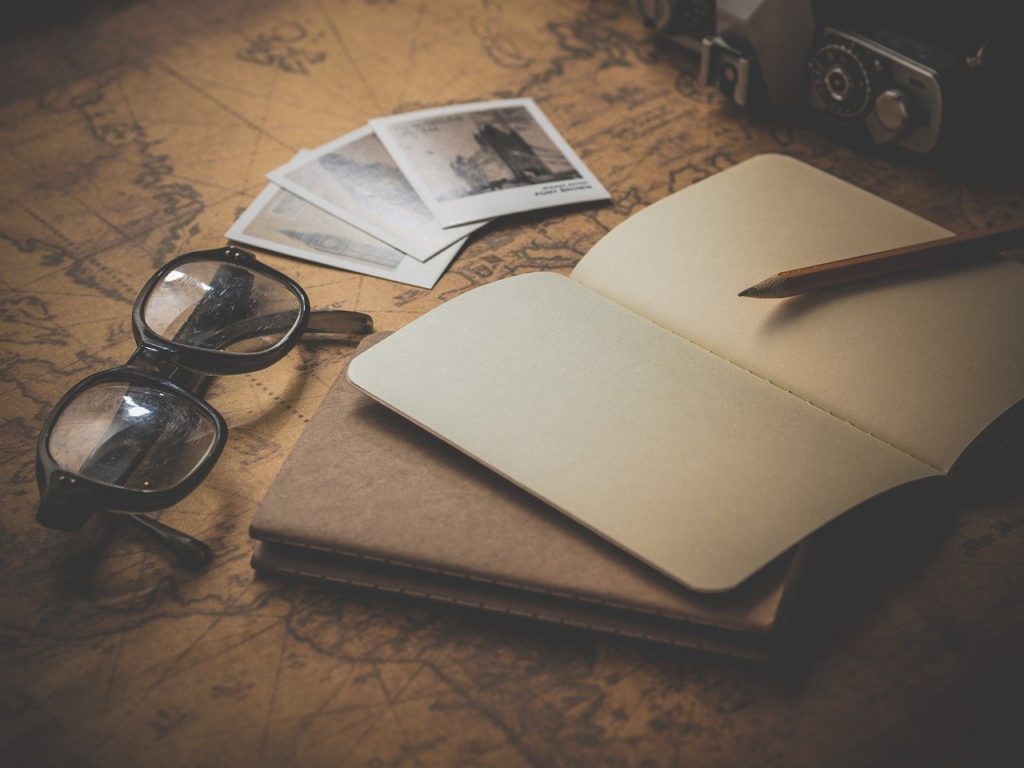
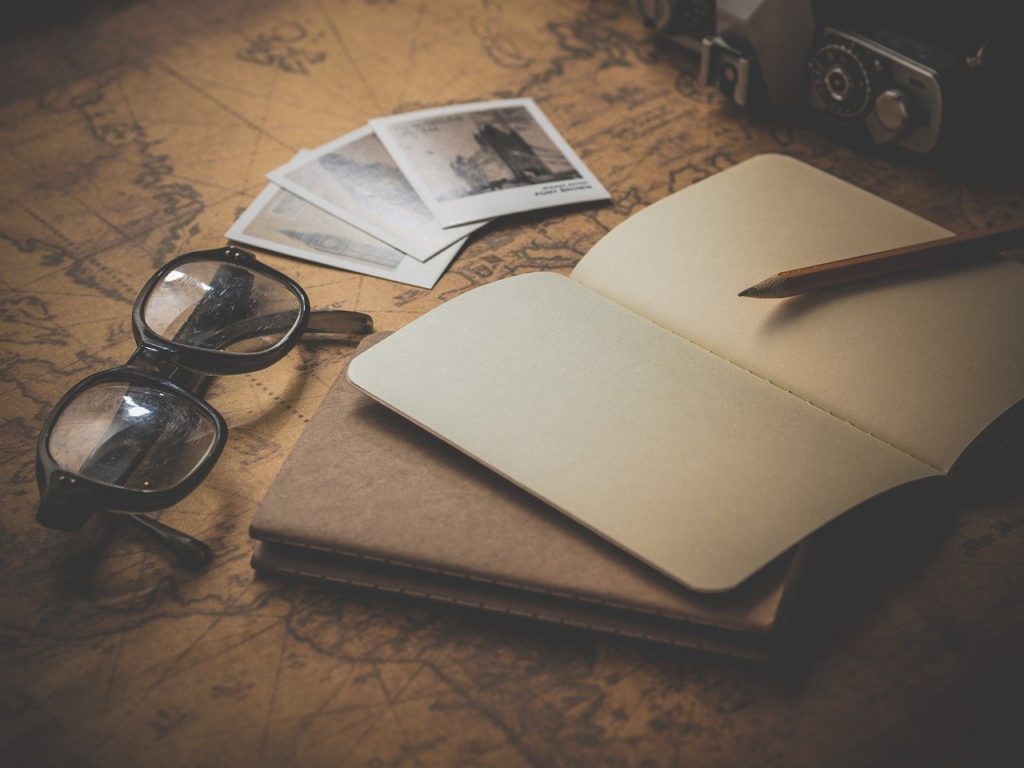
ノートは必要なことを1ページにまとめておける機能です。
パソコンに例えるとワードのようなもので、文章を打って名前を付けて保存すれば、いつでもその文章を読み返したり加筆したりできます。
ノートはいくつでも作れるので、テーマごとに作っておけば欲しい情報が探しやすいですね。
ノートの使い方
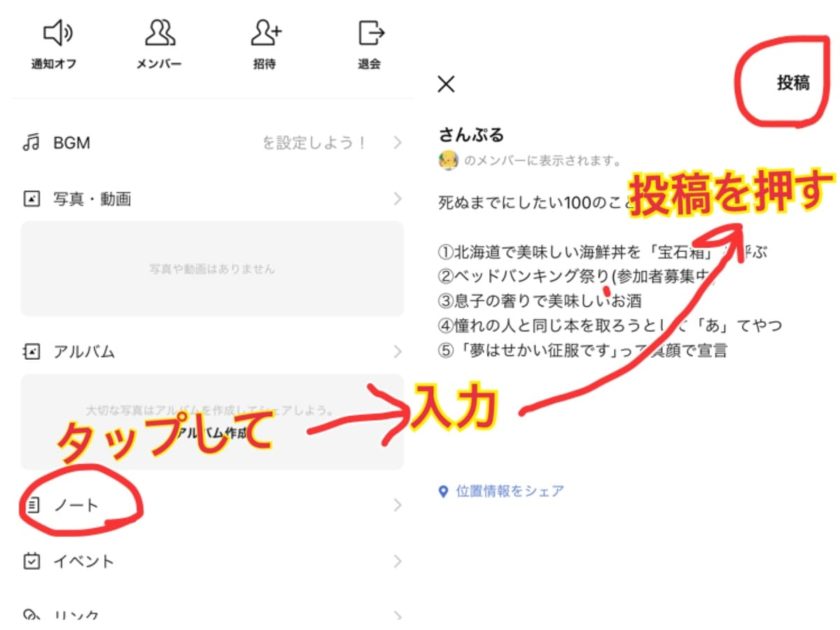
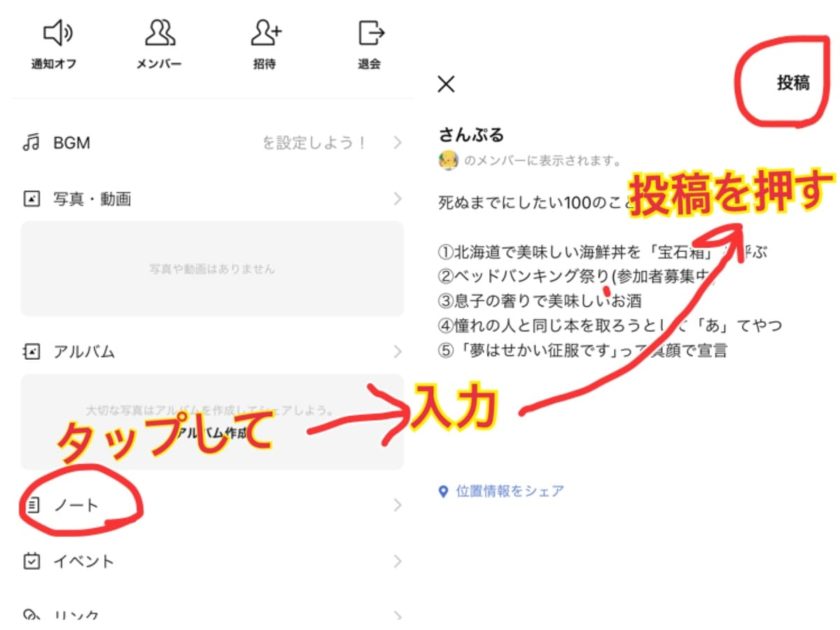
【ノートに投稿する方法】
①トーク画面の右下の「≡」マークをタップ
②ノートをタップ
③右下の「+」マークをタップ
④鉛筆マーク「投稿」をタップ
⑤「今何してる?」のところに文字入力
⑥写真や位置情報も必要なら追加
⑦右上の投稿を押して投稿する
投稿後に追記や編集することも可能です。
ユーザー名の「•••」をタップして「投稿を修正」で編集して下さい。
【タイムラインにながれていない!?】
ノートやアルバムなどを投稿したらタイムラインに投稿内容が表示されます。



あほ丸出しの恥ずかしい系のメモが筒抜けてへん?って最初めちゃ焦ったわ!
びっくりしてしまいますが、タイムラインにはグループに参加している人にしか表示されていない(=自分のタイムラインだけ)のでご安心を。
ノートの活用法
私がやっているノートの使い方は以下の通り。
- 読みたい本リスト…SNSやテレビなどで見た読みたい本をメモして図書館や本屋さんで探すときに使う
- 買い物リスト…100均ではこれを買う、薬局ではこれ、といった風に店ごとにノートを作る
- 息子メモ…学校で使っている学用品の詳細やURLなどをメモ。出先で「漢字ノートなかった!」の時などに便利
- ダイエット記録…〇月〇日「〇〇キロ」などのように毎日記録しておくと便利
- することリスト…「あれ?何するんだっけ…」防止に
- 家のサイズ…窓の大きさや引き出しのサイズに至るまで記録しておくと、インテリアや収納の買い足しが楽
応用が利くので今まで紙に書いていたメモをlineのノートに置き換えてみてはいかがでしょうか。
LINEをメモ化!便利な機能②アルバム
アルバムはその名のとおり写真をたくさんまとめられる機能です。
スマホのカメラロールでもいいのですが、容量がいっぱいになるのが困りますよね。
lineのアルバム機能なら、スマホのカメラロールから削除しても閲覧可能ですし、いつでもダウンロード可能です。
アルバムはノートの画像版です。
文字入力しにくい情報や情報量が多すぎて打ち込みが面倒な場合はノートよりもスクショしてジャンルごとにまとめておく方が楽ちんです。
アルバムの使い方
【アルバムに投稿する方法】
①トーク画面の右上の「≡」をタップ
②アルバムをタップ
③右下の「+」をタップ
④必要な写真を選択して右下の「次へ」をタップ
⑤タイトルを入れる
⑥右上の「作成」を押して完了
⑦増やしたい時はアルバムとタップして「+」ボタンで追加可能
トークに画像を送っただけでは一定期間が過ぎると閲覧できなくなってしまいます。
ですがアルバムに投稿した写真は消えることはありません。
アルバムの活用方
私はアルバムをこんな風に使っています。
- 料理レシピの材料だけのスクショフォルダ
- 学校のお手紙を撮影してためておく
- 面白い画像を拾ってきて友達とのトークに使う
- バスの時刻表を撮影してメモ代わりに
- 会員登録したときの登録情報のスクショフォルダ
例えばwebなんかで調べ物をしていて、このコンテンツのこの部分だけみながら作業したい、といった時ににいちいちURLを入力して必要な部分を探すのは面倒ですよね。
紙ものであっても「この情報が!」と思ったときに探すのは大変…
あとで必要になるであろう情報はジャンルごとにためておくことで探しやすく、生きた情報として使えます。
LINEをメモ化!便利な機能③イベント
イベントはカレンダーにメモができる機能です。
締め切りがあるメモをたくさん入れたいときや、毎日何かの記録をつけるのにも便利です。
未来の予定を入れた後、その予定が近づいた時に通知する機能もあるので、忘れっぽい人にはもってこいの機能ですね。
イベントの使い方
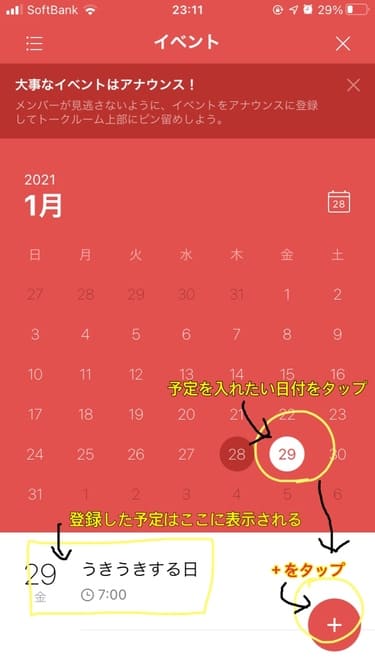
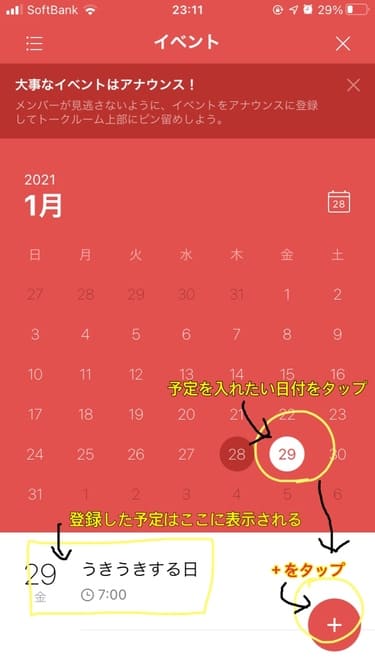
【イベントの投稿方法】
①トーク画面の右上の「≡」をタップ
②「イベント」をタップ
③予定を入れたい日付をタップして右下の「+」をタップ
④イベント名を入力
⑤時間や場所が必要なら入力
⑥予定が近づいたら通知が欲しいときは通知を送信にチェックして通知のタイミングを選択
⑦完了を押して登録
1週間前・3日前・1日前など、設定によってトーク画面に自動通知を送ることも可能です。
忘れたくない予定はぜひ活用してみてください。
イベントの活用法
lineのイベントはアラーム機能などが充実しており、過去の記録よりも未来の予定を記録するのに向いています。
例えばこんな使い方はいかがでしょう。
- お気に入りのお店のセールのスケジュール
- 図書館の本の返却日
- 楽しみにしていたゲームの発売日
もちろん過去のことを記録することも可能。
LINEをメモ化!便利な機能④位置情報
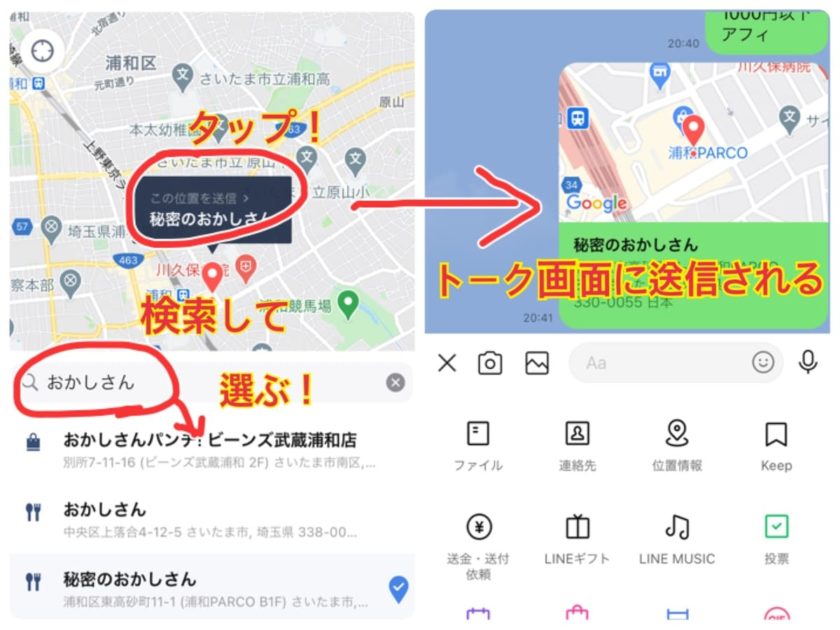
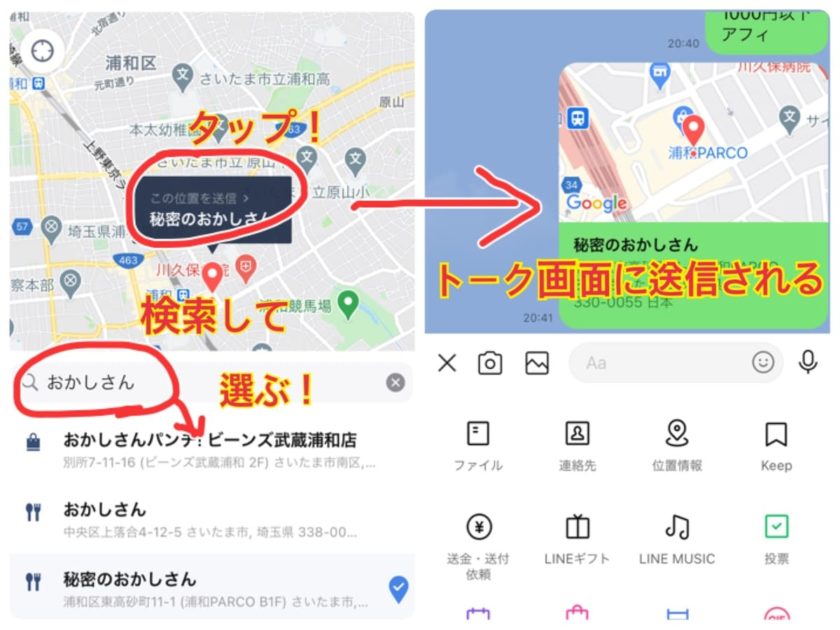
位置情報はその名の通り、場所を記録しておくための機能です。
使い方は2通りあります。
- 現在いる位置をメモ
- 住所を検索してメモ
私はこれ、カフェなんかの感想を書き留めておくのに使っています。
位置情報はトークとノートに送信が可能です。
すぐ行きたいお店の住所を覚書としてトークに送っておいて、到着したらノートに位置情報と感想を書いておけば、後で「あのお店どこだっけ?」といったうっかりがなくなりますよね。



タップするだけやから使い方は省略しとくわ。



現在地をタップしたいときは位置情報をオンにして使ってね。
LINEをメモ化!便利な機能⑤トークのURLや写真を探す
トーク画面の右上「≡」ボタンを押して写真・動画のボタンを押すと、これまでトークに送信された写真や動画が一覧で表示されます。
ただしトーク画面に送った動画や写真は期限があり、半年〜1年程度で削除されてしまいますので、大切な写真はアルバムに移動しておきましょう。
同じやり方で、トークに送ったURLやファイルを探すことも可能なので、トークに流しっぱなしでうっかり保存を忘れたものを探す時にはぜひ使ってください。
自分だけのグループをもっと便利に使いこなす
ここからは特に読まなくても OKなおまけの使い方について。
応用も知っておこう!という人だけどうぞ。
ジャンル別にたくさん作ろう
覚書にしておきたいことってたくさんありますよね。
テーマごとにグループを作っておけば、たくさん遡らなくても最初のタップで間違わなければ探すのが楽ちんになります。
例えば私が使っているのはこんな感じ。
- 本に関するメモ
- 買い物に関するメモ
- 日記的な感情吐き出し用メモ
- お仕事に関するメモ
- 保護者系のメモ



保護者系のとこに、プリントの写真とスケジュールとか、幼稚園と小学生の時はマジでlineが頼りになった!



本を左手で読みながら右手でメモを取れるから、難しい本も内容をまとめながら読めちゃうよね。
ピンボタンでリストの上に固定しよう
たくさん作ると使う頻度の低いものは下にどんどん流れて行きがちなので、必要なものはピンして上の方に固定しておきましょう。
iPhoneではトーク一覧でピンを打ちたいトークを右にスワイプするとおしピンのマークが出てくるので、そこをタップで上に固定できます。



アンドロイドは操作方法ちゃうん?
ピン機能はあるはず!
引き継ぎたいことをまとめてグループを譲渡しよう
実は幼稚園で母の会という保護者会がありまして、うっかり当たりくじを引いて会長を1年やってたんです。
紙ベースのマニュアルがあるものの、あれをドーンって渡されて引き継ぎされるのって結構荷が重いんですよね。
話がそれましたが、例えば任期が決まっている役割を任されたときに、ひたすら業務のことをメモするグループを作っておいて、任期が終わるときに次の人にグループに参加してもらって、自分がグループを抜ければ引き継ぎ完了。
この日に何をやったが時系列で詳しく見られるので、次の人は最初の方から確認していけばOK。
1年間貯めてきた情報をサクッと渡せるのは本当に便利です。
LINEで自分だけのグループってどうやるの?
そもそもグループを作ったことがない人も多いですよね。
以下の手順で作れます。
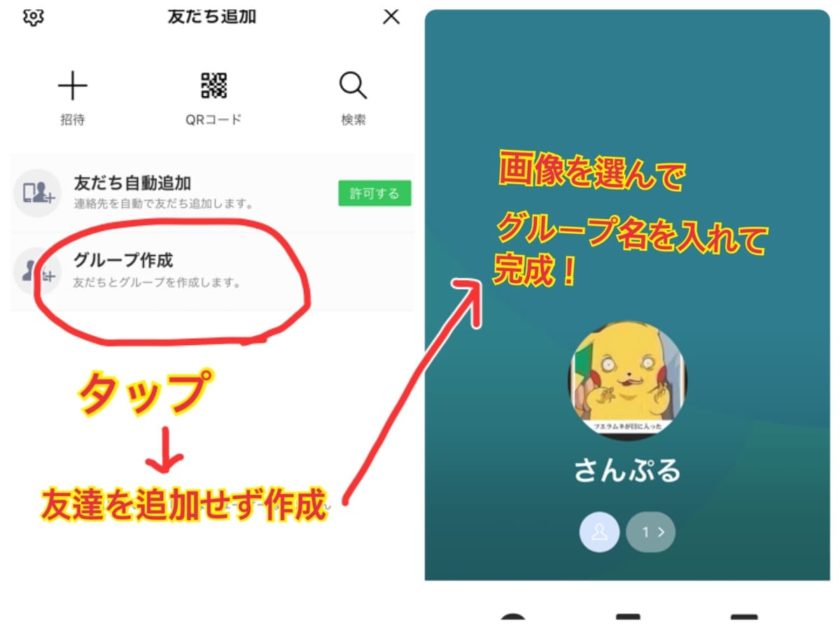
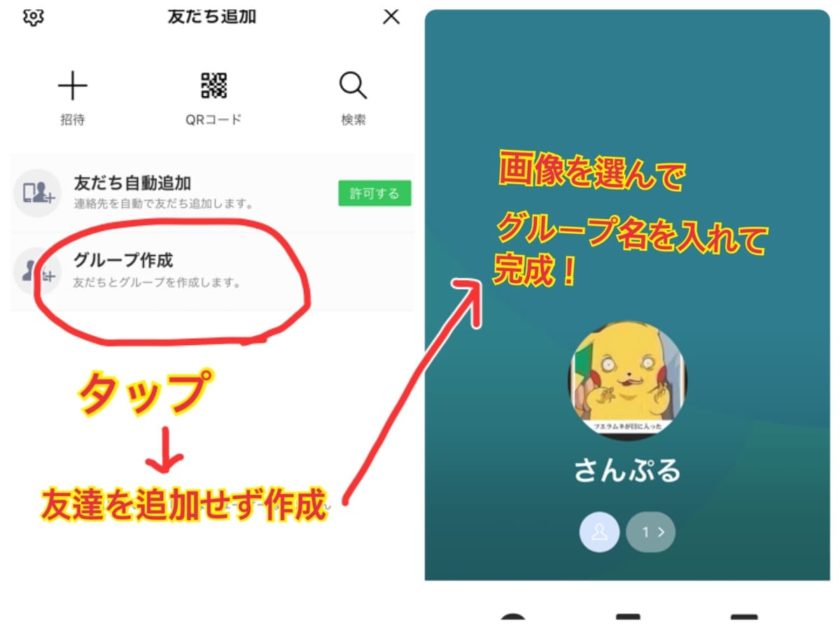
- LINEホームからグループ作成をタップ
- 友達を選択せずに右上の「次へ」をタップ
- グループ名とアイコン写真を決める
- トークボタンで開始
この状態で何かトークを入力しても、誰にも見つかることなくひとりごと状態でメモが取れます。
必要なくなったグループは退会すればOK。
最後に~自分だけのlineグループは万能ツール!
LINEには実はいろんな機能があって、使いこなせるとかなりいろんなことができます。
- 写真をジャンルごとにまとめておけばスマホのアルバムがスッキリ
- ノート機能でテーマごとにメモを取れるから追記も呼び出しも簡単
- イベント機能を使えばアラームでお知らせできて便利
- 一時的な覚書きメモはトークに
- 位置情報も上手に活用
ただしLINEは不具合がないわけではないので、写真や重要なメモなど、消えて困るものにはおすすめできません。
重要なものはバックアップをこまめにとったり、一時保管的に活用してください。


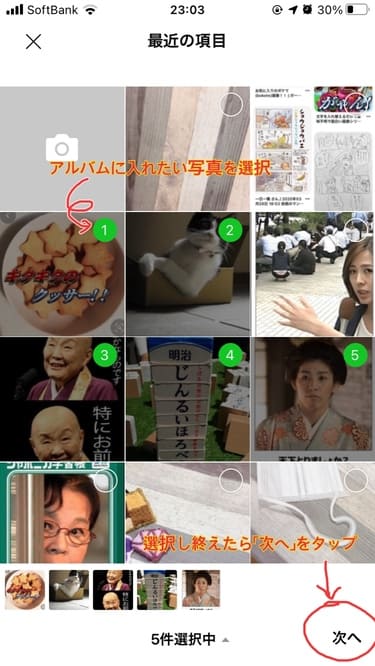
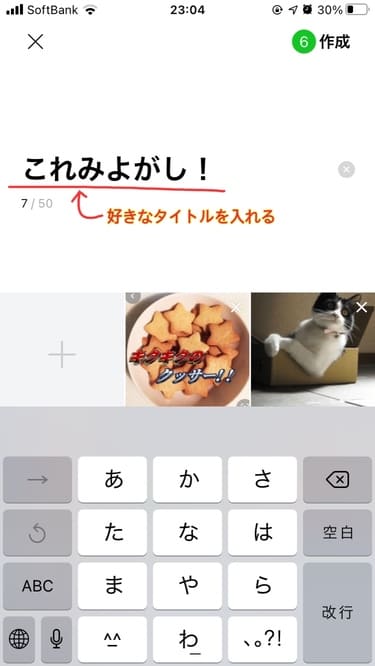
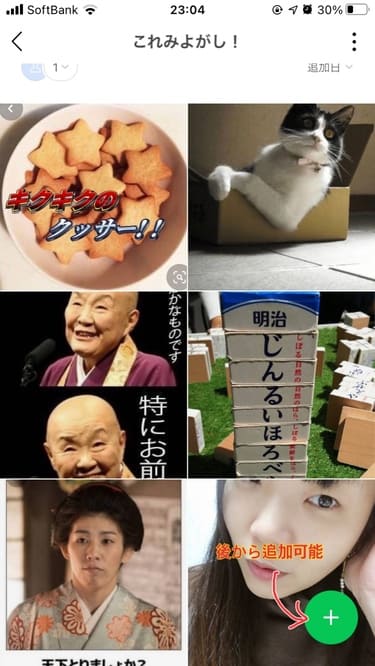










コメント
コメント一覧 (1件)
[…] お子様がLINEをしていない人は、スマホのLINEをメモ代わりに使う方法についての記事をご覧ください。 […]